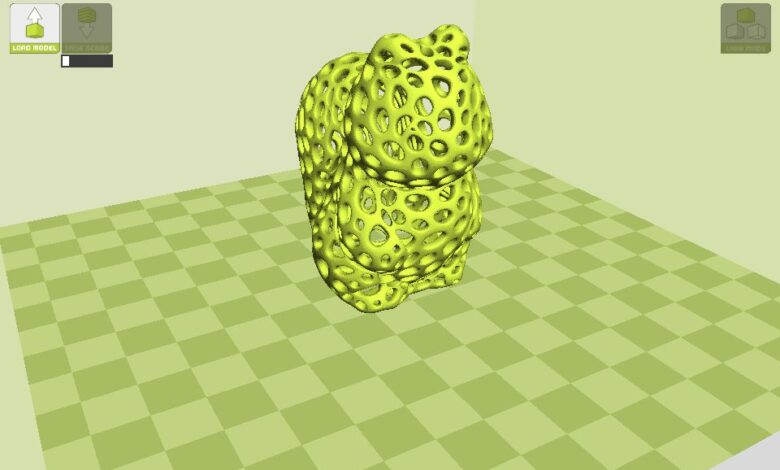
Quand on devient accro à l’impression 3D, on retourne à l’école, pour ainsi dire. On vous envoie un modèle 3D, mais il faut le modifier ou le peaufiner et vous ouvrez un logiciel de conception 3D.
Contenu
Qu’est-ce qu’un modèle de Voronoï ?
Vous entendez les gens parler de triangles interconnectés, de modèles en maille, de modèles NURBS, et de rendre le modèle « étanche » avant d’essayer de l’imprimer. Chaque passe-temps ou chemin de la vie prend du temps pour apprendre les bases et les subtilités. Vous voyez ensuite quelqu’un faire quelque chose de vraiment créatif avec un modèle 3D en le transformant en un motif de Voronoï. Hein ?
Nous avons trouvé ce petit écureuil sur Thingiverse et il nous a rappelé le chien du film d’animation Up ! et nous l’avons donc téléchargé pour l’imprimer. Comme vous pouvez le voir, il a un design inhabituel – ces trous de fromage suisse sont connus sous le nom de « Voronoï Patterns ». L’image montrée provient du programme Cura slicer, mais l’écureuil original Voronoï-Style est sur Thingiverse, de Roman Hegglin, donc vous pouvez le télécharger vous-même. Roman est un designer très actif et possède de nombreux modèles 3D formidables qu’il partage avec d’autres. Nous aimons son travail.
Après avoir imprimé l’écureuil en 3D, sur le très fidèle LulzBot Mini (unité de prêt de médias), nous avons décidé d’aller chercher plus d’informations sur ces dessins. Comme beaucoup d’amateurs d’impression 3D, nous avons simplement téléchargé un modèle de Thingiverse sans vraiment réfléchir à la façon de le faire nous-mêmes. Naturellement, nous sommes tombés sur notre ami Marshall Peck, de ProtoBuilds, dont les lecteurs se souviendront qu’il nous a expliqué comment la construction de votre première imprimante 3D est plus facile que jamais.
Marshall en explique des tonnes sur son blog et aussi sur Instructables, avec des captures d’écran, vous aurez donc envie de vous y rendre pour y jeter un coup d’œil : Comment réaliser des motifs de Voronoï avec Autodesk® Meshmixer.
Ces motifs peuvent fournir des coupes horizontales cohérentes pour les tranches, ce qui peut être utile lors de l’utilisation d’imprimantes 3D SLA / résine. Les modèles Voronoï peuvent bien s’imprimer sur la plupart des imprimantes 3D à filament fusionné. Comme mentionné, nous l’avons essayé sur le LulzBot Mini.
Notre premier passage, sans que l’imprimeur n’y soit pour rien, nous a laissé un écureuil à demi-tête. Lors de la deuxième tentative, nous avons laissé Cura nous soutenir, ce qui était une bonne et une mauvaise chose. Il utilise une tonne de matériau et il faut ensuite le casser, le couper, le faire fondre sur l’impression 3D finale. Nous sommes en train de créer un poste sur les « Conseils pour supprimer les structures de support des impressions 3D ».
Importer le modèle et réduire les polygones
- Importer un modèle dans Meshmixer Icône d’importation ou fichier > Importer
- Sélectionnez le modèle complet à l’aide du clavier Ctrl+a ou utiliser le sélectionnez pour cliquer-glisser sur certaines parties que vous souhaitez modifier.
- Cliquez sur Edit > Réduire (Le menu apparaît en haut après la sélection).
- Augmentez le curseur de pourcentage ou modifiez le menu déroulant pour réduire le nombre de triangles / polygones. La réduction du nombre de polygones se traduit par des ouvertures plus importantes dans votre modèle final. Il peut être utile d’essayer un nombre de polygones très faible.
- Cliquez sur accepter.
Appliquer et modifier le modèle
- Cliquez sur Edit icône menu > Créer un modèle
- Modifiez la première liste déroulante en Double tranchant (modèle utilisant uniquement l’extérieur) ou Maillage + Délai Dual Edges (génère un motif à l’intérieur du modèle). Changement dimensions des éléments fera des tubes plus ou moins épais.
- Pour sauver le modèle : Dossier > export .STL
L’ajustement de certains paramètres des modèles peut nécessiter une utilisation intensive du processeur.
Après avoir cliqué sur « Accepter », vous pouvez réduire légèrement les nouveaux polygones de maille pour faciliter l’impression 3D ou l’importation dans d’autres programmes.
Faites-nous savoir si vous imprimez un modèle de Voronoi Pattern. Nous serions ravis d’en entendre parler. Cliquez sur le lien bio de TJ McCue ici ou ci-dessus à côté de ma photo.








